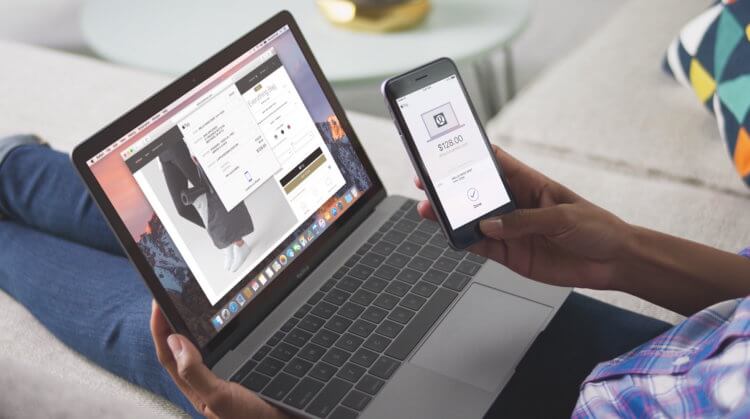Apple introduceerde zijn eerste biometrische systeem voor het ontgrendelen en authenticeren van iPhones met de iPhone 5s, uitgebracht in 2013. De introductie van een nieuwe manier om je iPhone te ontgrendelen, Touch ID, veranderde de smartphone-industrie. Touch ID is een zeer veilige methode om uw iPhone te authenticeren, met een resolutie van 500 ppi en een leesbaarheid van 360°. Slechts 1 op de 50.000 mensen heeft de mogelijkheid om hun iPhone te ontgrendelen, wat erg veilig is. Deze technologie werd al snel geïmplementeerd in de iPad Air 2 in 2014. Apple veranderde de industrie opnieuw met de introductie van Face ID met de iPhone X in 2017. Deze geweldige technologie maakt gebruik van het TrueDepth-camerasysteem dat bestaat uit een puntprojector, een camera en een microfoon. , Luidspreker, Omgevingslichtsensor, Flood Illuminator, Proximity Sensor en IR-camera bovenop uw iPhone. Het maakt gebruik van dieptesensortechnologie en scant je gezicht met meer dan 30.000 onzichtbare stippen die door de dot-projector worden geprojecteerd. Met Face ID kunnen gebruikers hun iPhone in één oogopslag ontgrendelen en past het zich aan fysieke veranderingen in je gezicht aan, zodat je het kunt ontgrendelen met een nieuw kapsel, baard, bril, geselecteerde zonnebril, enz. Face ID ontgrendelt je iPhone in volledige duisternis! Hoe cool is dat! Al deze gegevens worden geanalyseerd en opgeslagen op uw eigen iPhone, en er wordt op geen enkele server een back-up van gemaakt, wat het erg veilig maakt. Slechts 1 op 1.000.000 mensen kan hun iPhone ontgrendelen met Face ID, waardoor deze nog veiliger is dan Touch ID.
Misschien heb je je linkerduim willen gebruiken of het ziet er misschien heel anders uit, of je wilt misschien dat iemand anders je iPhone kan ontgrendelen. U kunt vingerafdrukken en alternatieve gezichten toevoegen aan uw iPhone- of iPad-instellingen door deze stappen te volgen:
Een nieuwe vingerafdruk toevoegen op uw iPhone 5s of nieuwer en iPads met Touch ID:
Ga naar Instellingen
Scroll naar beneden en tik op Touch ID & Passcode en voer je wachtwoord in
Tik op Vingerafdruk toevoegen en stel uw vingerafdruk in op uw apparaat
U kunt maximaal vijf vingerafdrukken tegelijk toevoegen op uw iOS-apparaat
Apparaten met Touch ID:
iPhone 5s iPhone 6 en iPhone 6 Plus iPhone 6s, iPhone 6s Plus en iPhone SE (1e generatie) iPhone 7 en iPhone 7 Plus iPhone 8 en iPhone 8 Plus iPhone SE (2e generatie) iPad (5e, 6 7e generatie) iPad Air 2 en iPad Air (3e generatie) iPad Mini 3, iPad Mini 4 en iPad Mini (5e generatie) iPad Pro 9,7-inch iPad Pro 10,5-inch iPad Pro 12,9-inch (1 .ay 2e generatie)
Een nieuw gezicht toevoegen op uw iPhone X of nieuwer en iPads met Face ID:
Ga naar Instellingen 
Tik op Face ID & Passcode en voer uw toegangscode in 
Tik op Alternatief uiterlijk instellen en stel een ander uiterlijk of gezicht in. 
Je kunt nog maar één uiterlijk toevoegen, samen met het hoofdscherm.
Apparaten met Face ID:
iPhone X iPhone Xs, iPhone Xs Max en iPhone XR iPhone 11, iPhone 11 Pro en iPhone 11 Pro Max iPad Pro 11-inch (1e en 2e generatie) iPad Pro 12,9-inch (3e en 4e generatie)
Nu kunt u meer gezichten en vingerafdrukken aan uw apparaat toevoegen, zodat u uw iOS-apparaat gemakkelijk en efficiënt kunt ontgrendelen.